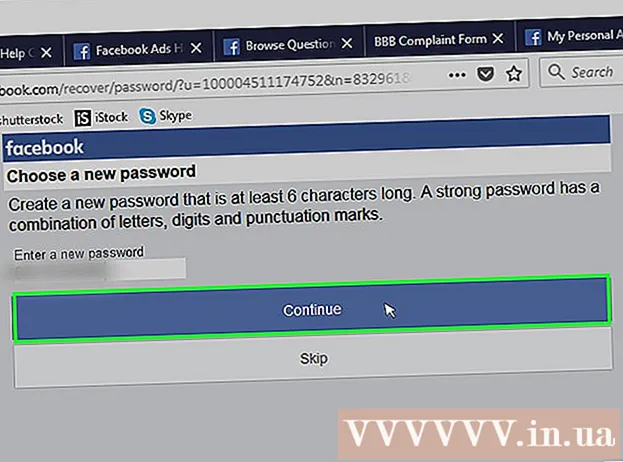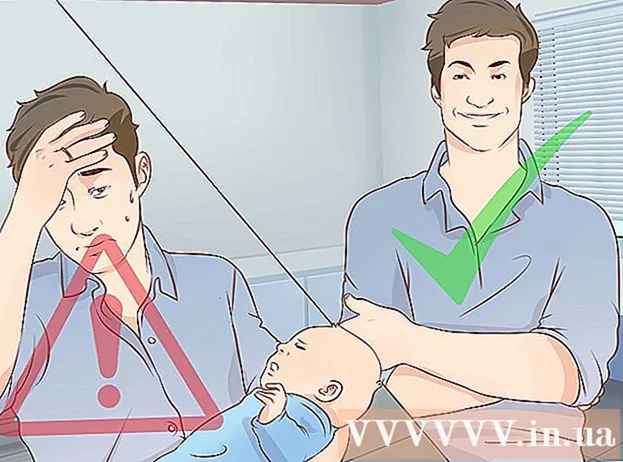Författare:
Sara Rhodes
Skapelsedatum:
13 Februari 2021
Uppdatera Datum:
1 Juli 2024

Innehåll
Den här artikeln visar dig hur du ändrar färgen på stor text i Snapchat -foton eller videor.
Steg
 1 Starta appen Snapchat. Om du inte redan har Snapchat kan du ladda ner den från App Store eller Play Store.
1 Starta appen Snapchat. Om du inte redan har Snapchat kan du ladda ner den från App Store eller Play Store. - Om du inte automatiskt är inloggad på Snapchat klickar du på Logga in och anger ditt användarnamn (eller e -postadress) och lösenord.
 2 Klicka på den runda knappen längst ned på skärmen för att ta ett foto.
2 Klicka på den runda knappen längst ned på skärmen för att ta ett foto.- Om du håller ned den här knappen kan du spela in videor upp till 10 sekunder långa.
- Klicka på kamerans ikon i det övre högra hörnet av skärmen för att ändra kamerans riktning (till exempel få kameran att titta på dig).
 3 Klicka var som helst på skärmen. Därefter visas en textruta.
3 Klicka var som helst på skärmen. Därefter visas en textruta.  4 Skriv en titel. Som standard är texten centrerad på skärmen.
4 Skriv en titel. Som standard är texten centrerad på skärmen.  5 Klicka på T. Den ligger i det övre högra hörnet av skärmen. Detta kommer att ändra storlek på texten och visa färgpaletten på höger sida av skärmen.
5 Klicka på T. Den ligger i det övre högra hörnet av skärmen. Detta kommer att ändra storlek på texten och visa färgpaletten på höger sida av skärmen.  6 Knacka och skjut fingret på reglaget på höger sida av skärmen. Ändra textens färg genom att dra fingret över reglaget.
6 Knacka och skjut fingret på reglaget på höger sida av skärmen. Ändra textens färg genom att dra fingret över reglaget. - Ändra textfärgen till svart genom att placera fingret i skärmens nedre högra hörn. Om du flyttar fingret till det nedre vänstra hörnet och sedan uppåt ändrar du färgen till grå.
- På Android kan du trycka och hålla ett färgfilter för att visa ett bredare urval av nyanser. Flytta fingret till den valda färgen och släpp sedan fingret för att bekräfta valet.
 7 När du är klar trycker du var som helst på skärmen för att spara texten och dess färg.
7 När du är klar trycker du var som helst på skärmen för att spara texten och dess färg.- För att spara texten, klicka på knappen Klar (iPhone) eller markera rutan (Android).
- När texten kan flyttas, klicka på den och dra den var som helst.
 8 Skicka det förberedda meddelandet. För att göra detta, klicka på pilen i det nedre högra hörnet av skärmen, välj de vänner som du vill skicka ett meddelande till och klicka sedan på pilen igen.
8 Skicka det förberedda meddelandet. För att göra detta, klicka på pilen i det nedre högra hörnet av skärmen, välj de vänner som du vill skicka ett meddelande till och klicka sedan på pilen igen. - Du kan skicka ett meddelande till din berättelse genom att klicka på pluskantsikonen längst ner på skärmen.
Tips
- Om du har använt filter kan du inte ändra textens färg.
- Android-användare kan välja en halvtransparent färg genom att klicka på färgpaletten och välja en färg mellan vitt och grått.
Varningar
- Tänk på bakgrundsfärgen när du väljer en färg för din text. Om färgen på texten och bakgrunden matchar kommer människor inte att kunna läsa det du har skrivit.